Jednostavan i brz vodič za root-anje Androida

Nakon što rootate svoj Android telefon, imate potpuni pristup sustavu i možete pokretati mnoge vrste aplikacija koje zahtijevaju root pristup.
Suočimo se; postoje aplikacije koje, koliko god se trudili držati pod kontrolom (kada je u pitanju vrijeme korištenja), ne možete. Ponekad već imate otvorenu aplikaciju kada se sjetite da pokušavate smanjiti.
Korisnici Android Pie i novijih verzija imaju integriranu opciju koja vam omogućuje da postavite mjerač vremena na bilo koju aplikaciju. Ova opcija se zove Digitalna dobrobit i zatvorit će aplikaciju koju koristite nakon vremenskog ograničenja za postavljanje te aplikacije.
Da biste omogućili Digitalnu dobrobit na svom Android 9 uređaju, idite na:
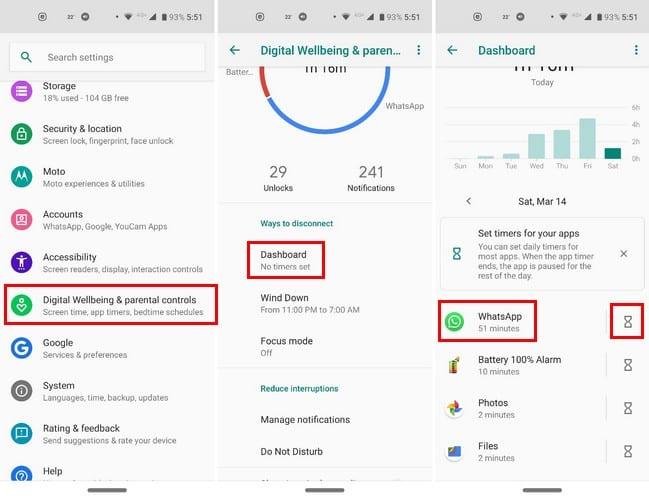
Pronađite aplikaciju koja vam oduzima većinu vremena i dodirnite opciju sata s desne strane. Tajmer aplikacije možete postaviti na samo pet minuta ili čak 23 sata.
Tajmer možete postaviti na onoliko aplikacija koliko želite. Na vrhu glavnog zaslona nadzorne ploče također možete vidjeti koja aplikacija ima najviše vremena za korištenje, primljenu obavijest i otvorenih vremena. Aplikacija koja zauzima prvo mjesto ovisit će o opciji koju odaberete.
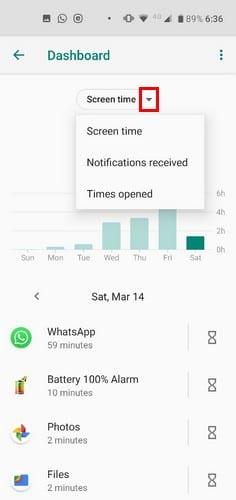
Focus Mode (dostupan samo na Androidu 9 i 10) je još jedna integrirana opcija koja pomaže korisnicima Androida da drže korištenje aplikacije pod kontrolom.
Da biste omogućili način rada fokusa, idite na:
Nakon što odaberete aplikaciju ili aplikacije koje želite blokirati, možete uključiti način rada fokusa i ručno ga isključiti. Druga bi opcija bila postavljanje rasporeda za aplikacije koje ste uključili.
Odmah iznad zelenog gumba Uključi , vidjet ćete opciju Postavi raspored .
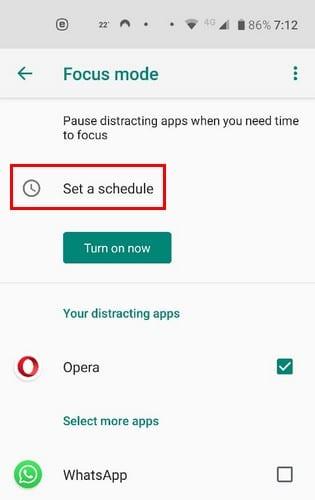
U opciji rasporeda, nemojte zaboraviti odabrati dane i vrijeme početka/završetka za Focus Mode. Da biste spremili promjene, dodirnite zeleni gumb Postavi u gornjem desnom kutu.
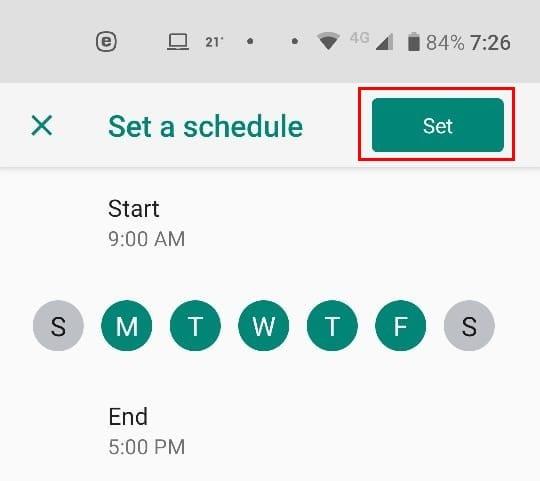
Čim uključite način fokusiranja, opcija Uzmi pauzu pojavit će se sa strane gumba Isključi sada. Pauze mogu biti od pet, 15 ili 30 minuta.
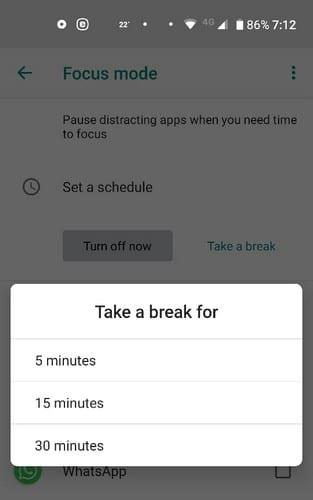
Za brži pristup, također možete povući pločicu Focus Mode pored pločica koje najčešće koristite. To možete učiniti tako da dvaput povučete prstom od vrha zaslona prema dolje dok se ne vide sve glavne pločice.
6
Dodirnite ikonu olovke i prijeđite prstom do kraja dok ne pronađete pločicu načina fokusiranja. Dugo pritisnite pločicu i povucite je do konačnog odredišta.
Aplikacije mogu biti vrlo ometajuće, toliko da ne možete završiti ni najmanji zadatak na vrijeme. Ali, uz ove dvije opcije, imate pomoć koja vam je potrebna da stvari obavite. Hoćete li koristiti oba ili samo jedan od njih? Javite mi u komentarima ispod.
Nakon što rootate svoj Android telefon, imate potpuni pristup sustavu i možete pokretati mnoge vrste aplikacija koje zahtijevaju root pristup.
Tipke na vašem Android telefonu ne služe samo za podešavanje glasnoće ili buđenje zaslona. Uz nekoliko jednostavnih podešavanja, mogu postati prečaci za brzo fotografiranje, preskakanje pjesama, pokretanje aplikacija ili čak aktiviranje značajki za hitne slučajeve.
Ako ste ostavili laptop na poslu i imate hitan izvještaj koji trebate poslati šefu, što biste trebali učiniti? Upotrijebiti svoj pametni telefon. Još sofisticiranije, pretvorite svoj telefon u računalo kako biste lakše obavljali više zadataka istovremeno.
Android 16 ima widgete za zaključani zaslon koje vam omogućuju promjenu zaključanog zaslona po želji, što ga čini mnogo korisnijim.
Android način rada Slika u slici pomoći će vam da smanjite videozapis i gledate ga u načinu rada slika u slici, gledajući videozapis u drugom sučelju kako biste mogli raditi i druge stvari.
Uređivanje videa na Androidu postat će jednostavno zahvaljujući najboljim aplikacijama i softveru za uređivanje videa koje navodimo u ovom članku. Pobrinite se da ćete imati prekrasne, čarobne i elegantne fotografije za dijeljenje s prijateljima na Facebooku ili Instagramu.
Android Debug Bridge (ADB) je moćan i svestran alat koji vam omogućuje mnoge stvari poput pronalaženja logova, instaliranja i deinstaliranja aplikacija, prijenosa datoteka, rootanja i flashanja prilagođenih ROM-ova te stvaranja sigurnosnih kopija uređaja.
S aplikacijama s automatskim klikom. Nećete morati puno raditi prilikom igranja igara, korištenja aplikacija ili zadataka dostupnih na uređaju.
Iako ne postoji čarobno rješenje, male promjene u načinu punjenja, korištenja i pohranjivanja uređaja mogu uvelike usporiti trošenje baterije.
Telefon koji mnogi ljudi trenutno vole je OnePlus 13, jer osim vrhunskog hardvera, posjeduje i značajku koja postoji već desetljećima: infracrveni senzor (IR Blaster).







